विज्ञापन
 क्या आपने कभी बिना माउस के कंप्यूटर का इस्तेमाल किया है? मुझे आपको यह बताने की आवश्यकता नहीं है कि यह मेरे जैसे कीबोर्ड वाले के लिए भी बहुत कठिन है। खुले अनुप्रयोगों के बीच स्विच करना आसान है (Alt + Tab), मेनू तक पहुंचना भी पार्क में चलना है (Alt + रेखांकित पत्र - विंडोज में); लेकिन जब वेबलिंक क्लिक करने का समय आता है, तो दुख शुरू हो जाता है।
क्या आपने कभी बिना माउस के कंप्यूटर का इस्तेमाल किया है? मुझे आपको यह बताने की आवश्यकता नहीं है कि यह मेरे जैसे कीबोर्ड वाले के लिए भी बहुत कठिन है। खुले अनुप्रयोगों के बीच स्विच करना आसान है (Alt + Tab), मेनू तक पहुंचना भी पार्क में चलना है (Alt + रेखांकित पत्र - विंडोज में); लेकिन जब वेबलिंक क्लिक करने का समय आता है, तो दुख शुरू हो जाता है।
मेरे कार्यस्थल पर, हमारे सामान्य कमरे में केवल एक सार्वजनिक कंप्यूटर है। व्यक्तिगत कंप्यूटर केवल शीर्ष प्रबंधन के लिए हैं। जब मेरा छोटा काला माउस गायब हुआ तो मेरे कार्यस्थल पर हर कोई उग्र था। भले ही मेरा एक दोस्त अपने माउस को उधार देने के लिए पर्याप्त था, फिर भी तनाव बढ़ रहा था। वातावरण को हल्का करने के लिए, मैंने स्थिति के आधार पर एक त्वरित और मजेदार डेस्कटॉप वॉलपेपर बनाने का फैसला किया।
क्यों वॉलपेपर? ताकि सभी लोग - प्रबंधन के लोग शामिल हों - इसे देख सकें। और जल्दी क्यों? क्योंकि लगभग पंद्रह मिनट में, पर्यवेक्षकों में से एक आम कमरे का दौरा करेगा।
शब्द चित्रकारी
समस्या थी, कंप्यूटर पर मौजूद एकमात्र ग्राफिक एप्लीकेशन MS Paint था। हमारी छोटी परियोजना के लिए बेहद अपर्याप्त है। और यह सोचने के लिए कि मेरे पास केवल कई मिनट बचे हैं, मैंने शायद अपनी योजना रद्द कर दी थी। सौभाग्य से, दिन को बचाने के लिए एमएस वर्ड है।
मेरी विनम्र राय में, दस्तावेज़ लिखने के लिए प्रसिद्ध Microsoft Word का उपयोग करना ओवरकिल है। इसमें वर्ड प्रोसेसिंग से परे कई विशेषताएं हैं। मेरा पहला ग्राफिक एडिटर वर्ड है, और मैं अभी भी इस वॉलपेपर की तरह छोटी और त्वरित परियोजनाओं के लिए इसका उपयोग करता हूं।
इस समय की हड़बड़ी में, मेरे पास प्रक्रिया का दस्तावेजीकरण करने का समय नहीं है। इसलिए मैंने मैक के लिए एमएस वर्ड का उपयोग करके घर पर सब कुछ फिर से बनाया। छवियों में विंडोज संस्करण के लिए थोड़े अंतर हो सकते हैं, लेकिन चरण बिल्कुल समान हैं।
वैसे भी, यहाँ मैंने क्या किया है। मैंने एक रिक्त दस्तावेज़ खोला:
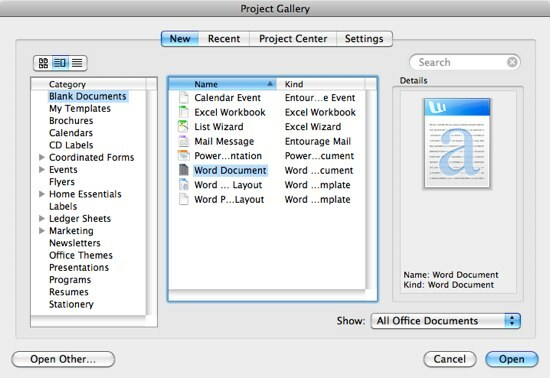
और के लिए अभिविन्यास बदल दिया है परिदृश्य.
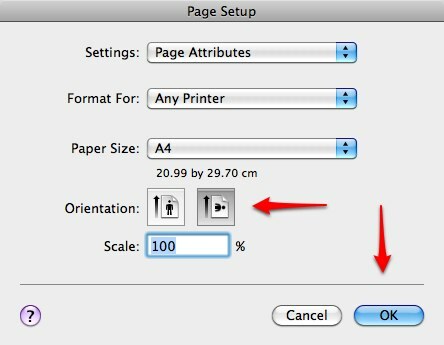
मैंने एक टेक्स्ट बॉक्स डाला और कुछ 'आकर्षक' वाक्यांश / वाक्य टाइप करना शुरू किया।
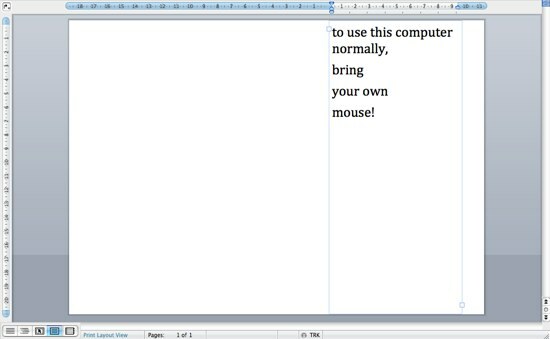
फिर मैंने पाठ को संपादित किया: फ़ॉन्ट प्रकार, आकार, रंग, संरेखण और अन्य विशेषताओं को बदलना।
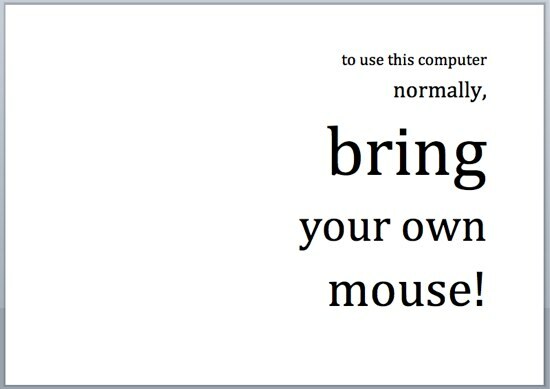
मैंने एक उपयुक्त चित्र खोजने के लिए वर्ड से वेब पर थोड़ी देर के लिए स्विच किया। मैंने वेब ब्राउज़र खोला और फ्लिकर के पास गया "वाणिज्यिक उपयोग क्रिएटिव आम खोज“. यदि आपके पास Quix है, तो आप इसका उपयोग करके तेज कर सकते हैंएफसी“. मेरी खोज स्ट्रिंग थी प्यारा चूहा.
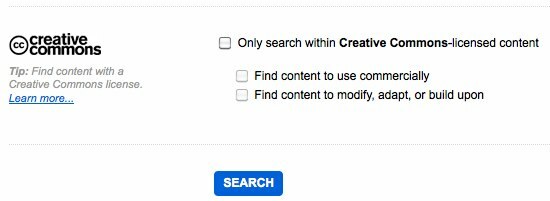
मुझे एक छवि मिली जो मुझे पसंद आई, उसे डाउनलोड किया और अपने दस्तावेज़ में "का उपयोग करके" डाला।फ़ाइल से> चित्र> डालें" मेन्यू।
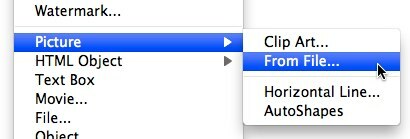
मैंने दस्तावेज़ को भरने के लिए तस्वीर को भी समायोजित किया, और इसे पाठ के पीछे दिखाई देने की व्यवस्था की (राइट क्लिक -> ""व्यवस्था> पाठ के पीछे“).
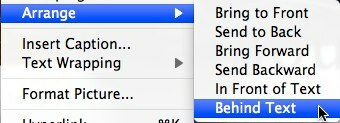
उसके बाद, मैंने टेक्स्ट बॉक्स को कस्टमाइज़ करके जारी रखा। मैंने उस पर राइट-क्लिक किया और चुना "प्रारूप पाठ बॉक्स”
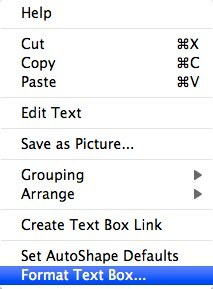
मैंने ढाल को रंग के समान टोन का उपयोग करके पाठ बॉक्स को भर दिया, जैसा कि मैंने इस्तेमाल किया चित्र: डार्क ब्राउन और लाइट ब्राउन। मैंने लगभग 50% तक पारदर्शिता भी निर्धारित की है।
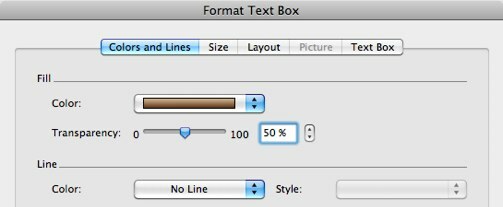
मेरे अंतिम चरण फ़ॉन्ट रंग को सफेद में बदल रहे थे और कुछ मामूली समायोजन किए थे।
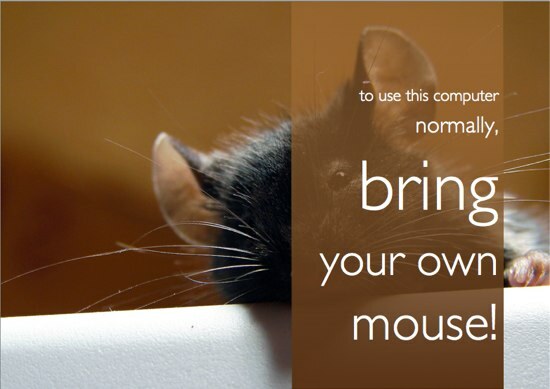
छवि को कैप्चर करना
अंतिम उत्पाद को खत्म करने के बाद, मैंने दस्तावेज़ को पूर्ण स्क्रीन में देखा और छवि का उपयोग करके कब्जा कर लिया जिंग जिंग (मैक) के साथ एक बेहतर स्क्रीनशॉट छवि लेने के लिए कैसे अधिक पढ़ें .
फिर मैं जल्दी से डेस्कटॉप पर गया, वॉलपेपर बदल दिया, और पर्यवेक्षक के लिए नए वॉलपेपर पर अपनी आँखें बिछाने के लिए इंतजार किया।

एक अंतिम नोट: मूल रूप से, आप किसी भी ओएस के तहत इस तरह की परियोजना कर सकते थे और किसी भी तरह के एप्लिकेशन का उपयोग करते हुए जब तक यह पाठ में हेरफेर कर सकता है, आकृति सम्मिलित कर सकता है और चित्र सम्मिलित कर सकता है। बस रचनात्मक रहें।
आप इस तरह के रूप में चित्रमय उपयोग के लिए एमएस वर्ड का उपयोग करने के बारे में अन्य लेख पढ़ सकते हैं माइंड मैप बनाने के लिए Microsoft Word में माइंड मैप कैसे बनायेMicrosoft Word शायद ऐसा पहला टूल न हो जिसे आप माइंड मैप्स के लिए चुनते हैं। लेकिन इन युक्तियों के साथ, वर्ड माइंड मैपिंग के लिए प्रभावी हो सकता है। अधिक पढ़ें , या इसमें एक लोगो बनाएँ Microsoft वर्ड से आसानी से लोगो कैसे बनायेMicrosoft Word लोगो की ड्राइंग के लिए पहली पसंद नहीं है। यह डिजाइन सॉफ्टवेयर के लाइनअप में एक स्थान के गुण होने का श्रेय नहीं है। लेकिन क्या यह गेटकैश हो सकता है? चलो एक जोखिम लेते हैं। अधिक पढ़ें . और भले ही "अच्छे डिजाइन" की परिभाषा बहुत व्यक्तिपरक हो, लेकिन आप सीखकर अपनी 'समझ' को बेहतर बना सकते हैं डिजाइन का मूल सिद्धांत पूर्व-स्थापित टेम्पलेट्स से डिजाइन के सिद्धांतों को कैसे जानें अधिक पढ़ें .
और हमेशा की तरह, कोई भी विचार, राय, किराए, जो भी हो, उन्हें नीचे टिप्पणी में लिखें।
छवि क्रेडिट: टीना Jimà © nez तथा Furryscaly
एक इंडोनेशियाई लेखक, स्व-घोषित संगीतकार और अंशकालिक वास्तुकार; जो अपने ब्लॉग SuperSubConscious के माध्यम से एक समय में दुनिया को एक बेहतर स्थान बनाना चाहता है।